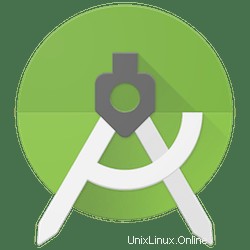
Dans ce tutoriel, nous allons vous montrer comment installer Android Studio sur Debian 11. Pour ceux d'entre vous qui ne le savaient pas, Android Studio est l'environnement de développement intégré (IDE) officiel pour Android développement d'applications, basé sur IntelliJ IDEA. Android Studio est développé par Google et peut s'exécuter sur différents environnements d'exploitation tels que Windows, macOS et Linux.
Cet article suppose que vous avez au moins des connaissances de base sur Linux, que vous savez utiliser le shell et, plus important encore, que vous hébergez votre site sur votre propre VPS. L'installation est assez simple et suppose que vous s'exécutent dans le compte root, sinon vous devrez peut-être ajouter 'sudo ‘ aux commandes pour obtenir les privilèges root. Je vais vous montrer l'installation pas à pas d'Android Studio sur une Debian 11 (Bullseye).
Prérequis
- Un serveur exécutant l'un des systèmes d'exploitation suivants :Debian 10 ou Debian 11.
- Il est recommandé d'utiliser une nouvelle installation du système d'exploitation pour éviter tout problème potentiel.
- Accès SSH au serveur (ou ouvrez simplement Terminal si vous êtes sur un ordinateur de bureau).
- Un
non-root sudo userou l'accès à l'root user. Nous vous recommandons d'agir en tant qu'non-root sudo user, cependant, car vous pouvez endommager votre système si vous ne faites pas attention lorsque vous agissez en tant que root.
Installer Android Studio sur Debian 11 Bullseye
Étape 1. Avant d'installer un logiciel, il est important de s'assurer que votre système est à jour en exécutant le suivant apt commandes dans le terminal :
sudo apt update sudo apt upgrade
Étape 2. Installation de Java OpenJDK.
Vous devez installer le logiciel Java JDK requis pour Android Studio. Exécutez la commande suivante pour installer le package OpenJDK 11 :
sudo apt install openjdk-11-jdk
Vérifiez la version Java installée :
java -version
Étape 3. Installer Android Studio sur Debian 11.
- Installez Android Studio à partir de la source officielle.
Par défaut, Android Studio n'est pas disponible sur le référentiel de base Debian 11. Exécutez donc maintenant la commande suivante ci-dessous pour télécharger la dernière version d'Android Studio à l'aide de wget commande :
wget https://redirector.gvt1.com/edgedl/android/studio/ide-zips/2021.1.1.22/android-studio-2021.1.1.22-linux.tar.gz
Ensuite, extrayez l'archive téléchargée :
tar -xvzf android-studio-*-linux.tar.gz
Enfin, exécutez le programme en utilisant la commande suivante :
sudo ./android-studio/bin/studio.sh
- Installez Android Studio à l'aide de Snap.
Si le gestionnaire de packages Snapd n'est pas déjà installé, vous pouvez l'installer en exécutant la commande suivante ci-dessous :
sudo apt install snapd
Pour installer Neovim, utilisez simplement la commande suivante :
sudo snap install android-studio --classic
Étape 3. Accéder à Android Studio sur Debian.
Une fois installé avec succès, le lancement d'Android Studio se trouve dans le chemin suivant Activities -> Show Applications -> Android Studio .Vous pouvez également le lancer depuis le terminal comme ci-dessous :
android-studio
Félicitations ! Vous avez installé Android Studio avec succès. Merci d'avoir utilisé ce didacticiel pour installer la dernière version d'Android Studio sur Debian 11 Bullseye. Pour obtenir de l'aide supplémentaire ou des informations utiles, nous vous recommandons de consulter le site officiel d'Android.